Мүмкін сіз бірнеше рет LinkedIn сайтында тіркелген, бірақ ол адамның білгенін қаламайтын адамның бетінен кеңес алғыңыз келетінін көрген боларсыз. Сондықтан осы мақалада біз сізге үйретеміз LinkedIn профилін қалай жасырын көруге болады.
Түсіндіруден бастамас бұрын, LinkedIn - бұл жұмыс іздейтіндердің ішіндегі ең маңызды және танымал әлеуметтік желілердің бірі, негізінен бизнес әлеміне бағытталған платформа, бірақ ол осы жерден де бола алады. ең қызық адамдар үшін ақпарат алу.
Осылайша, сіз ескі досыңыз немесе сыныптасыңыз не істейтіні туралы, LinkedIn-тің көмегімен сіз ала алатын ақпарат туралы, егер олардың платформасында профилі болса (және жаңарып отыратын болса), сіз бірнеше рет ойлаған боларсыз.
Алайда, сіз қызығушылық танытсаңыз да, олардың әлеуметтік желідегі профилінде ғайбат айтқаныңызды білгіңіз келмеуі әбден мүмкін және бұл үшін сіз жеке басыңызды жасыруыңызға болады, бұл оларға хабарлама алуға мүмкіндік бермейді. олардың профиліне сіз кірдіңіз, егер ол болмаса, жасырын адам болдыңыз.
Басқа профильдерді жасырын түрде көре алу мақсатыңызға көмектесу үшін төменде біз LinkedIn-дің жеке режимін қалай пайдалануға болатындығын түсіндіреміз, дегенмен сіз оны іске қосқаннан кейін сіз біле алмайтыныңызды есте ұстағаныңыз жөн. LinkedIn Premium аккаунты, яғни әлеуметтік желінің ақылы нұсқасы болу үшін платформаға жазылуға шешім қабылдамасаңыз, адамдар сіздің профиліңізге кірген.
LinkedIn профилін біртіндеп жасырын түрде қалай көруге болады
Егер сіз білгіңіз келсе LinkedIn профилін қалай жасырын көруге болады, сізге мына қадамдарды орындау қажет:
Алдымен LinkedIn веб-сайты құрылғыдағы немесе компьютердегі кез-келген шолғыштан.
LinkedIn тіркелгісіне кіргеннен кейін, сіз хабарландыру белгішесінің жанында экранның жоғарғы жолағында орналасқан профильдік фотосуретіңіз бар белгішені табыңыз:

Орналасқаннан кейін мәзірді ашу үшін профильдік фотосуретті басыңыз, оны басу керек Параметрлер және құпиялылық

Басу арқылы Параметрлер және құпиялылық Браузерде жаңа қойынды ашылады, онда сіз өзіңіздің аккаунтыңызға, жеке өміріңізге, жарнамаларыңызға және байланысыңыздағы байланыстардың барлығын әлеуметтік желіде басқара аласыз, көптеген параметрлермен сіз өзіңіздің есептік жазбаңызға байланысты барлық осы маңызды аспектілерді конфигурациялай аласыз. платформаны өзіңіздің талғамыңыз бен талғамыңызға сәйкес түрде.
Сіз аталған қойындыда болғаннан кейін, қойындыны таңдаңыз Құпиялық (ол әдепкі бойынша таңдалады) және бөлімді тапқанша сырғытыңыз LinkedIn-тегі сіздің іс-әрекеттеріңізді басқалар қалай көреді (Егер сіз оны компьютерден конфигурациялап жатсаңыз, құпиялылық конфигурациясының сол жағында орналасқан бөлім мәзірінен осы опцияны тікелей басуға болады).
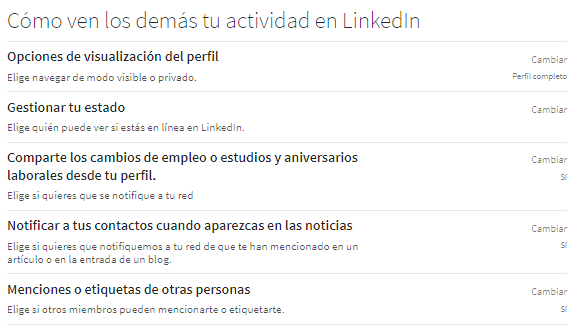
Бұл бөлімде сіз басуыңыз керек өзгеріс деп аталатын бірінші бөлімде Профильді қарау параметрлері. Өзгертуді басқаннан кейін, біз көрінетін немесе жеке режимде шарлағымыз келетіндігімізді таңдайтын опциялар пайда болады, егер біз өз аты-жөнімізді және ақпаратымызды көрсетуді жалғастырғымыз келсе, егер ол біздің не істейтінімізді және қайда пайда болатынын қаласақ, пайдаланушы аты емес («жеке профильдің сипаттамаларын таңдау) немесе егер біз тікелей жасырын болғымыз келсе, ол үшін біз жеке режимді таңдаймыз, бұл оны басқа пайдаланушыларға a кіргенін көрсетуге мүмкіндік береді LinkedIn белгісіз қолданушысы.
Платформаның өзінен профильді қарау параметрлерінің осы бөлімінде біз «Егер сіз жеке профиль мүмкіндіктерін немесе жеке режимді таңдасаңыз, сіздің профиліңізді кім көргені өшіріледі және сіздің көру тарихыңыз өшіріледі.«, Бұл анонимді режимді іске қоспас бұрын ескеру керек.
Осы мақаланың басында айтқанымыздай, сіз осы сәттен бастап басқа пайдаланушылардың профильдерін олардың профиліне кірудің артында екеніңізді білмей-ақ байқауға болатындығына қарамастан, сіз олардың профиліне кіре алмайтыныңызды ескергеніңіз жөн, бірақ сіз платформада сіздің профиліңізге кіруге шешім қабылдаған ақысыз нұсқамен де білуге қабілетті, кем дегенде олар жеке режимді қосқан кезде. Алайда, платформаның бұл түріндегі әдеттегідей, бұл қайтымды опция, сондықтан егер сіз қаласаңыз, сіз кез келген уақытта өз деректеріңізді қайта көрсете аласыз және профильді қарау параметрлерін қалағаныңызша өзгерте аласыз.
LinkedIn - бұл әр түрлі аспектілерде өте маңызды жұмыс әлеміне бағытталған әлеуметтік платформа, мысалы, кез-келген адам үшін, жұмыс іздеу және Интернетті жаңартудың қарапайым және жылдам Оқу бағдарламасын жаңарту мүмкіндігі. .кәсіпорындардың көрінісі, сонымен қатар көптеген компанияларда бар бос жұмыс орындары туралы хабардар болу үшін тамаша орын. Алайда, бұл уақыт өте келе біз білетін адам немесе жұмыс орындары туралы қызығушылықты қанағаттандыру үшін жақсы орын, өйткені платформада олардың профилі болуы мүмкін, тек сол адам оны жаңартады, әсіресе көптеген пайдаланушылар осы платформада өздерінің жұмыс профилдерін жұмыс іздеп жүргенде ғана емес, жұмыс табуда да жаңартатындығын ескерсек.
Қалай болғанда да, білу жақсы LinkedIn профилін қалай жасырын көруге болады, кез-келген сәтте сіз өзіңіздің платформада оның түйіндемесін тыңдағаныңызды білгіңіз келмейтін адамның жұмыс әлеуметтік желісінің профиліне кіргеніңізді жасыру қажет болған жағдайда. Осылайша, осы мақалада егжей-тегжейлі баяндалған қарапайым қадамдарды орындау арқылы сіз өзіңіздің жеке профиліңізді қалаған барлық LinkedIn профильдерін көре алу үшін өзіңіздің тіркелгіңізді жеке режимге қалай қою керектігін білесіз.

